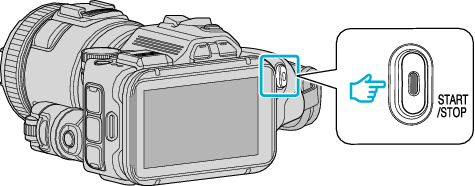Indstilling (Når indstillingen er udført, start fra „Almindelig funktion“ nedenfor)
1Opret en QR-kode.
Foretag funktionerne i trin 2 og 3 når du har oprettet en QR-kode, og læs kameraets QR-kode en efter en.
Indtast værdierne i de påkrævede poster for indstilling af modtagerens e-mail adresse.
E-mail adresse: indstil modtagerens e-mail adresse.
E-mail funktion: indstil funktionen for den e-mail, der sendes til modtagerens e-mail adresse.
Der kan indstilles op til 8 e-mail adresser.
Start aflæsningen fra (1) hvis flere e-mail adresser er indstillet. Klik på nummeret eller „<“, „>“.
Indtast værdierne i de påkrævede poster for indstilling af senderens e-mail adresse.
E-mail adresse: indstil senderens e-mail adresse.
Indtast værdierne i de påkrævede poster for indstilling af e-mail serveren (SMTP-server).
SMTP-server: Indstil navnet på den e-mail-server (SMTP-server) hvorfra en e-mail adresse er blevet indhentet.
SMTP portnummer: indstil i henhold til den tilstand e-mail kontoen blev indhentet. Indstilles normalt til „25“.
SMTP godkendelsesmetode indstil i henhold til den tilstand e-mail kontoen blev indhentet.
Brugernavn: skal indstilles hvis SMTP godkendelsesmetoden er indstillet til andet end „Ingen“. (det samme som det registrerede brugernavn (kontonavn) da e-mail kontoen blev indhentet)
Adgangskode: skal indstilles hvis SMTP godkendelsesmetoden er indstillet til andet end „Ingen“. (det samme som den registrerede adgangskode da e-mail kontoen blev indhentet)
2Vis skærmen for at læse QR-koden.
Tryk „MENU“.
(Funktion på dette kamera)
Top-menuen kommer til syne.
Tryk på „Wi-Fi“ (  )-ikonet.
)-ikonet.
(Funktion på dette kamera)
Tryk „COMMON Wi-Fi SETTING“.
(Funktion på dette kamera)
3Læs en QR-kode.
Læs en QR-kode.
(Funktion på dette kamera)
Tryk „YES“.
Skærmens indhold varierer, afhængigt af den QR-kode der læsea af dette apparat.
Tryk „OK“.
Tryk på „NEXT“ for at vende tilbage til skærm for at læse QR-koden.
Det indstillede indhold er gemt.
4Registrering af adgangspunkter (trådløs LAN-router) på dette apparat
Wi-Fi Protected Setup (WPS) Registrering
Tryk „MENU“.
(Funktion på dette kamera)
Top-menuen kommer til syne.
Tryk på „Wi-Fi“ (  )-ikonet.
)-ikonet.
(Funktion på dette kamera)
Tryk „COMMON Wi-Fi SETTING“.
(Funktion på dette kamera)
Tryk „ACCESS POINTS“.
(Funktion på dette kamera)
Tryk „ADD“.
(Funktion på dette kamera)
Tryk „EZ REGISTRATION WPS“.
(Funktion på dette kamera)
Aktiver adgangspunktets WPS (trådløs LAN router) inden for 2 minutter.
For at aktivere WPS, se brugervejledningen for den anordninger der anvendes.
Når registreringen er gennemført, tryk „OK“ på kameraets skærm.
(Funktion på dette kamera)
Søg i adgangspunktet, og vælg fra listen.
Indtast adgangspunktets navn (SSID) (trådløs LAN router) og adgangskoden på forhånd.
Tryk „MENU“.
(Funktion på dette kamera)
Top-menuen kommer til syne.
Tryk på „Wi-Fi“ (  )-ikonet.
)-ikonet.
(Funktion på dette kamera)
Tryk „COMMON Wi-Fi SETTING“.
(Funktion på dette kamera)
Tryk „ACCESS POINTS“.
(Funktion på dette kamera)
Tryk „ADD“.
(Funktion på dette kamera)
Tryk „SEARCH“.
(Funktion på dette kamera)
Søgeresultaterne vises på kameraets skærm.
Tryk på navnet (SSID) for det ønskede adgangspunkt fra listen over søgeresultater.
(Funktion på dette kamera)
Registrer en adgangskode.
(Funktion på dette kamera)
Tryk på tastaturet for at indtaste bogstaver. Bogstavet bliver ændret hver gang der trykkes.
„ABC“, for eksempel, indtast „A“ ved at trykke en gang, „B“ ved at trykke to gange, eller „C“ ved at trykke 3 gange.
Tryk på „DELETE“ for at slette et bogstav.
Tryk på „CANCEL“ for at afslutte.
Tryk på „A/a/1“ for at vælge bogstavets indtastningstyper fra store bogstaver, små bogstaver, og nummer.
Tryk på  eller
eller  for at flytte en plads til venstre eller højre.
for at flytte en plads til venstre eller højre.
Adgangskoden er ikke nødvendig, hvis den trådløse LAN router ikke er sikkerhedsbeskyttet.
Når registreringen er gennemført, tryk „OK“ på kameraets skærm.
(Funktion på dette kamera)
Andre metoder, som for eksempel „Manuel registrering“ og „WPS PIN Registrering“ er også tilgængelige. Se det følgende link for detaljer.
Almindelig funktion
5Optag videoer for at sende en video e-mail.
Tryk „MENU“.
Opstil kameraet til optagelses-tilstand.
Top-menuen kommer til syne.
Tryk på „Wi-Fi“ (  )-ikonet.
)-ikonet.
Tryk „VIDEO MAIL“ (  ).
).
Tryk „VIDEO MAIL ADDRESS“.
Vælg „VIDEO MAIL ADDRESS“, og tryk derefter på  .
.
For at vise  -ikonet, tryk på e-mail adressen.
-ikonet, tryk på e-mail adressen.
For at annullere e-mail adressen, tryk på ikonet en gang til.
Der kan vælges op til 8 e-mail adresser.
Tryk „START“ (  ).
).
Tryk på START/STOP-knappen for at starte optagelsen.
Eller tryk på REC på skærmen.
Optagelsen starter efter en nedtælling på 5 sekunder.
Du kan lade optagelsen køre i 15 sekunder, eller trykke på START/STOP-knappen for at stoppe.
Tryk „SEND“.
Afsendelsen af video-mail starter.
For at kontrollere filen, tryk „PLAY TO CHECK“.
Når det er gennemført, tryk „OK“.
6Kontroller den indkommende e-mail.


_IZYUILvdsdgwox.png)
_UJDCILkrscevgk.png)
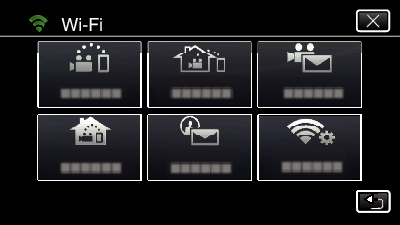
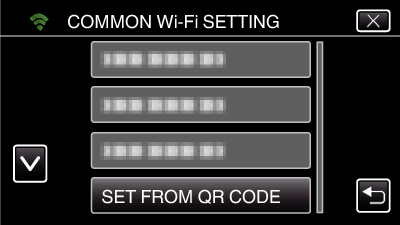
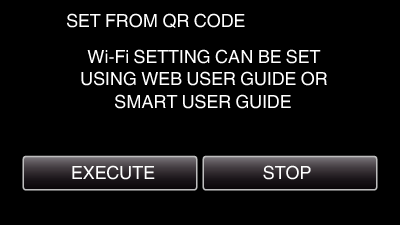
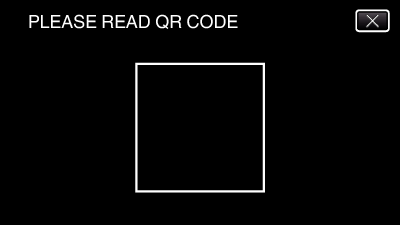
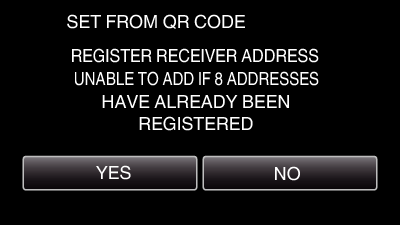
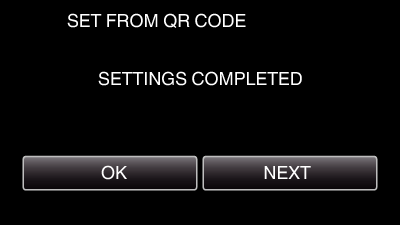
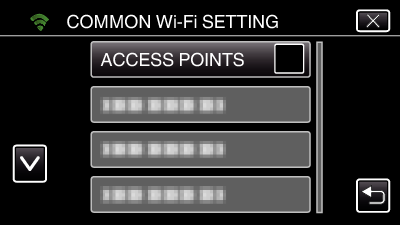
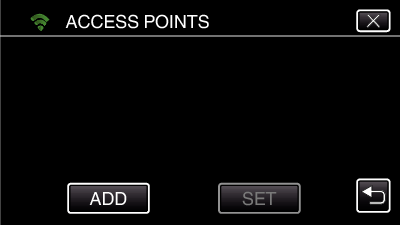
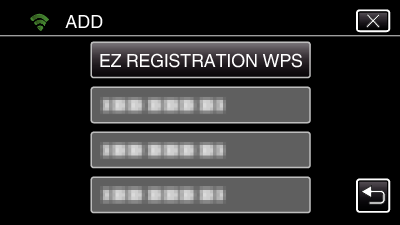
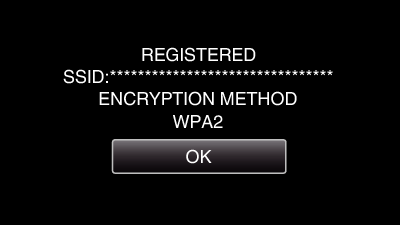
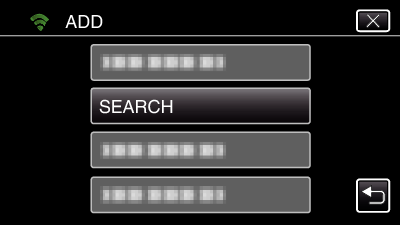
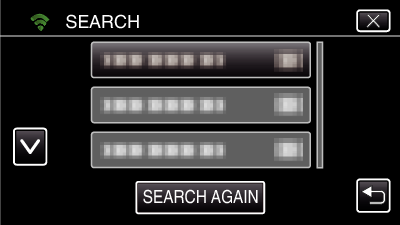
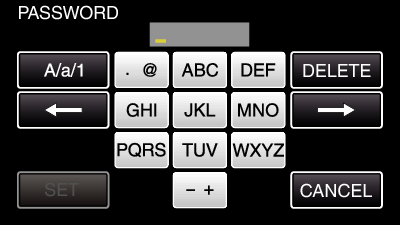
 ).
).